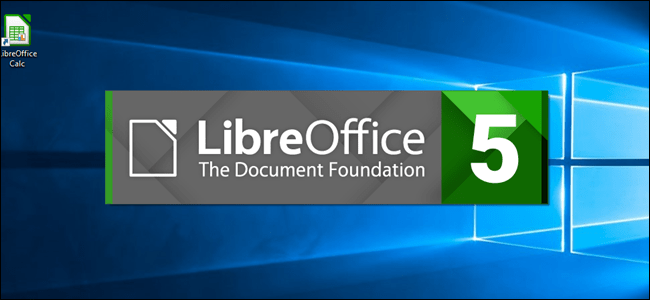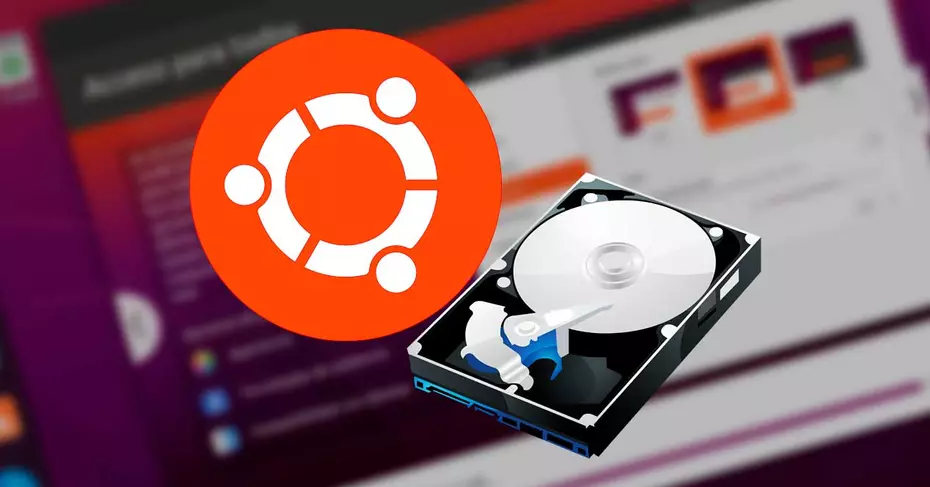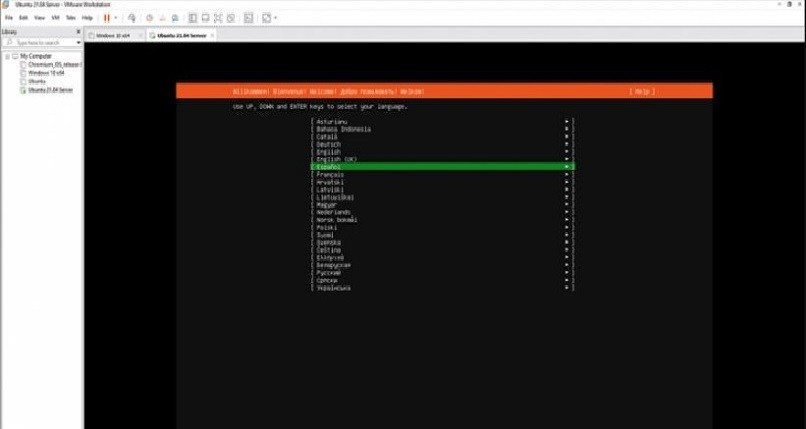يعد Ubuntu MATE أحد أفضل برامج سطح المكتب التي طورها مطورو Linux ، الذين بسطوا المظهر القديم لـ GNOME 2. لذلك ، يقول العديد من المستخدمين أن هذا المظهر يجلب وظائف وأدوات وبرامج مفيدة جدًا وسهلة الاستخدام .
لهذا السبب ، يعمل مطوروها يوميًا للحفاظ على الوظائف التي يوفرها برنامج سطح المكتب هذا لجميع مستخدمي Linux وتحسينها. بالنظر إلى ذلك ، يمكنك متابعة قراءة هذه المقالة لاكتشاف طرق سهلة لتخصيص سطح مكتب MATE الخاص بك على جهاز الكمبيوتر الخاص بك وبالتالي الحصول على سطح المكتب الذي تريده.
ما هي الميزات الرئيسية عند تخصيص سطح مكتب MATE؟
يعد هذا النوع من أجهزة سطح المكتب من أكثر الأجهزة التي يحبها العديد من المستخدمين حول العالم ، نظرًا لأنه يتبع سلسلة من عمليات سطح المكتب التقليدية. يتيح لك ذلك إحضار واجهة جديدة بمظهر ومظهر سطح مكتب تقليدي جديد . من خلال امتلاك مجموعة رائعة من السمات والموارد وواجهة سريعة ، ستتمكن من تنفيذ أنشطتك بطريقة فعالة.

الواجهة
تمنحك واجهة Mate سمات افتراضية مختلفة تبدو رائعة على سطح مكتب Linux. ستتمكن من العثور على نافذة منسدلة ذات سمات تقليدية لا نهاية لها ؛ من خلفيات الصور ذات الأنماط البسيطة ، وقلب الألوان التي تختارها. يمكنك أيضًا إنشاء صور مخصصة وإضافتها كموضوع لخلفية سطح المكتب.
ومع ذلك ، قد تضطر إلى إزالة برنامج Linux وإلغاء تثبيته تمامًا ؛ نعم عند إنشاء الواجهة الجديدة لا تنطبق على سطح المكتب الخاص بك. حسنًا ، عند تنفيذ هذا الإجراء ، تعود إلى الإصدار السابق. للقيام بذلك ، ما عليك سوى تحديث برنامج mate وبهذه الطريقة يمكنك إجراء تهيئة الواجهة مرة أخرى.
حافة النافذة
باستخدام MATE ، ستتمكن من تكوين حدود نافذة سطح المكتب الخاص بك بطريقة بسيطة للغاية . للقيام بذلك ، ما عليك سوى الانتقال إلى منطقة المظهر على سطح المكتب وتغيير خلفية سطح المكتب. بمجرد القيام بذلك ، ستتمكن من اختيار تلك السمات الفردية الموجودة في مدير النوافذ. حتى تتمكن من مزج أو مطابقة أي لون وموضوع من اختيارك بحيث يمكن استخدامه على سطح المكتب بجهاز الكمبيوتر الخاص بك.
بهذه الطريقة ، يمكنك تحرير واستخدام الأدوات لتخصيص سطح المكتب الخاص بك. ما إذا كنت تريد تغيير حدود النافذة بمجموعة من الألوان التي يمكن إضافتها بسهولة. حتى تتمكن من الحصول على المظهر الذي تريده على جهاز الكمبيوتر الخاص بك ، كل هذا دون الحاجة إلى تهيئة محرك الأقراص الثابتة بجهاز الكمبيوتر الخاص بك.

تغيير الرموز
يمكن أن تؤدي إضافة سمات الرموز المخصصة إلى جذب الانتباه إلى سطح المكتب. لهذا يمكنك استخدام أدوات MATE لتغيير الرموز الخاصة به. من المهم الإشارة إلى أن هذه الأدوات يمكنها بالتأكيد تغيير مظهر سطح المكتب الخاص بك. إذا وضعت رمزًا بشكل خاطئ ، فسيبدو كل شيء تراه على سطح المكتب خاطئًا للغاية.
ولهذا السبب ، يمكنك تكوين الرموز بمجرد النقر فوق سطح المكتب واختيار “تغيير الخلفيات”. ثم في قائمة التخصيص ، يمكنك اختيار الرموز المختلفة المتاحة. لذلك يمكنك تخصيص سطح مكتب الكمبيوتر الخاص بك بالطريقة التي تريدها وإضافة مجموعات الألوان وفقًا لتفضيلاتك.
كيف تساعد في تكوين لوحة MATE في أوبونتو باستخدام جهاز كمبيوتر؟
يحتوي برنامج سطح المكتب هذا على مجموعة متنوعة من إعدادات النافذة الممتعة لتلك اللوحات ؛ التي يمكنك من خلالها إضافة الأداة التي تريدها. من جهاز الكمبيوتر الخاص بك ، فإن الإجراء سهل للغاية. نظرًا لأنه يمنحك وصولاً أكبر وستكون قادرًا على مراقبة الشاشة بأكملها وجميع الإعدادات بالتفصيل. بنقرة واحدة فقط ، يمكنك الوصول إلى إعدادات اللوحة ، وباختيار خيار الخصائص يمكنك رؤية وجود علامتي تبويب.
يمنح هذا القسم من إعدادات اللوحة المستخدمين القدرة على تغيير الموقع وكذلك الحجم الذي يريدونه. من ناحية أخرى ، توجد خلفية الشاشة في مكان يسمح لك بالتخصيص والعثور على جوانب مختلفة من لوحة MATE. يمكن رؤية تنوع الأدوات والألوان والوظائف التي تمتاز بها هذه التهيئة بطريقة واضحة جدًا من خلال جهاز الكمبيوتر الخاص بك.
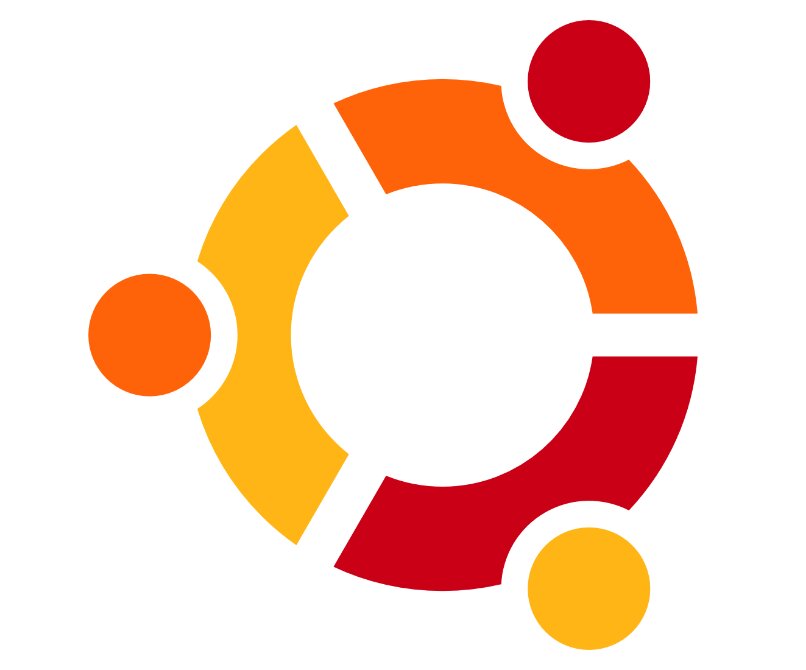
من ناحية أخرى ، من المهم الإشارة إلى أنه سيكون من الضروري تحديث أحدث إصدار من Alma Linux ، لأن هذا يسمح لنا بالوصول إلى جميع تكوينات النظام بحرية ودون أي أخطاء عند تخصيص سطح مكتب Linux الخاص بنا.
هل من الممكن تثبيت المزيد من الأدوات لتخصيص Ubuntu MATE؟
على الرغم من أن MATE يمنحنا الكثير من الأدوات لتخصيص سطح مكتب الكمبيوتر الخاص بك ؛ هناك أدوات أخرى يمكنك تثبيتها لتغيير سطح المكتب الذي تريده. شيء وثيق الصلة يمكنك الحصول عليه من هذا البرنامج هو اختيار أي خيار من موضوعات مختلفة ، والانضمام إليها ، وبالتالي إنشاء سمة أصلية. لهذا السبب يمكننا القول أن هذا البرنامج جميل وقابل للتعديل ، وهذا هو سبب رضا العديد من المستخدمين عنه.
باستخدام MATE Tweak
هذه الأداة بسيطة للغاية وسريعة الاستخدام وعلى الرغم من أنها تعمل مثل Ubuntu Tweak ، إلا أنها تأتي مع بعض الأدوات الأقل تعقيدًا في الاستخدام. لاستخدامه ، ما عليك سوى الانتقال إلى صفحته الرسمية وستتمكن من العثور على عناصر مختلفة في الواجهة والنوافذ وخيارات سطح المكتب. مثل حاوية ملفات جهاز الكمبيوتر ، من بين أمور أخرى ، وهي العناصر التي يتم استخدامها بشكل شائع عند تنفيذ أي مهمة.
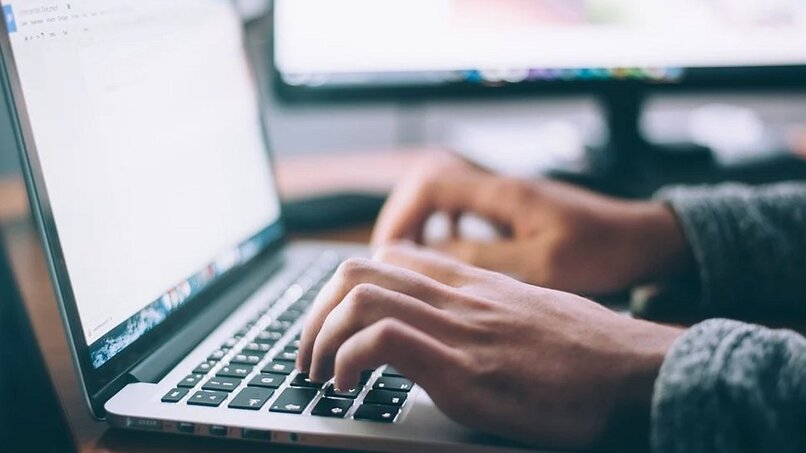
من ناحية أخرى ، تساعدك أداة windows في العثور على بعض نقاط البيانات. مثل موقع الأزرار لتكبير النافذة أو تصغيرها أو تسجيل الخروج منها وإضفاء مظهر شخصي عليها. يمكنك أيضًا في قسم الواجهة تحديد بعض العناصر لتعديل حجم الرموز أو نوع اللوحة التي تريد استخدامها. إما لوحة علوية أو سفلية موجودة على شاشة سطح المكتب.